
Агуулгын хүснэгт:
- Зохиолч John Day [email protected].
- Public 2024-01-30 11:00.
- Хамгийн сүүлд өөрчлөгдсөн 2025-01-23 15:00.

Хэрэв та над шиг MBC2 -ийнхээ хувьд CP/M биос (2.2) -ыг дахин эмхэтгэх шаардлагатай байгаа бол та үүнийг ингэж хийдэг.
Миний хувьд, програм байх бүрт эсвэл ctrl-c хийх үед би "WARM BOOT" гэсэн мессежийг устгахыг хүссэн. Би зарим үйл явдлуудад хэрэглэгчийн LED -ийг асаахын тулд нэмэлт дуудлага нэмж оруулах гэж байна, жишээлбэл PRN төхөөрөмжид хандсан тохиолдолд. CP/M гэх мэт програмын дибаг хийх.
Хангамж
Хөрвүүлэгчийг ажиллуулах цонхны машин. Би KVM дээр ажилладаг Windows xp виртуал машиныг ашигласан, учир нь энэ нь маш жижиг бөгөөд интернетэд хэзээ ч орохгүй. Гэхдээ энэ нь Windows 10 -ийн доор ажилладаг, үнэхээр зүгээр.
TASM 3.2 z80 хөрвүүлэгч, үүнийг google дээрээс хайгаарай, та https://www.ticalc.org/archives/files/fileinfo/250/25051.html хаягаар орж үзэх хэрэгтэй.
Z80-mbc2 нүүр хуудаснаас SD zip файлын хуулбарыг бичихдээ https://cdn.hackaday.io/files/1599736844284832/SD-S220718-R240620-v1.zip байсан.
Алхам 1: Машинаа бэлтгэх - Шаардлагатай програм хангамжийг нэмэх
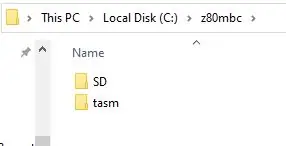
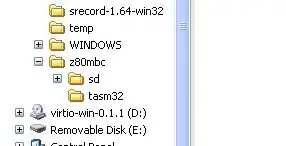
Цонхны машинаа ажиллуулсны дараа дээрх "танд хэрэгтэй" хэсэгт дурдсан файлуудыг хуулж эсвэл татаж аваарай.
Машин дээрээ ажлын лавлах үүсгэхийг би зөвлөж байна (маш их бичих, бичихээс зайлсхийхийн тулд) та C диск дээр лавлах үүсгэхийг зөвлөж байна, жишээ нь c: / z80mbc. Нэр болон урт лавлах замд хоосон зай гаргахгүй байхыг зөвлөж байна. Үүнийг энгийн байлгаарай.
TASM файлуудыг оруулахын тулд энэ лавлах дотор хавтас үүсгэнэ үү: c: / z80mbc / tasm
SD картны зургийг оруулах хавтас үүсгэнэ үү, c: / z80mbc / SD
Файл тус бүр дээр хулганы баруун товчийг дараад, агуулгыг дээр үүсгэсэн сангууд руу задална уу. Tasm.zip -ийг c: / z80mbc / tasm руу, SD картны зип файлыг c: / z80mbc / SD рүү задалж байгаарай.
Алхам 2: Хүрээлэн буй орчныг тохируулах
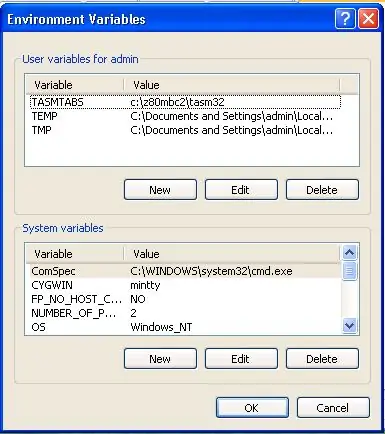
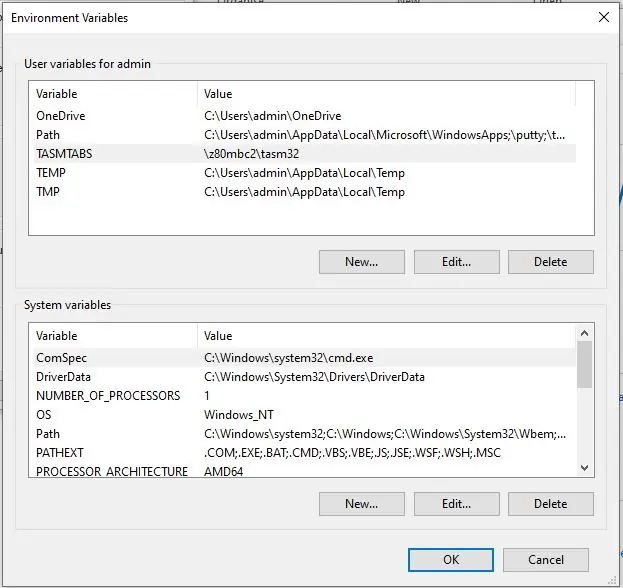
Цонхны хувилбараас хамааран дараахь зүйлийг хий
Windows 10
Шинжээчдийн цонхноос "Энэ компьютер" гэсэн зүйл дээр хулганы баруун товчийг дарж шинж чанаруудын цэсийг нээнэ үү.
"Системийн дэвшилтэт тохиргоо" дээр дарна уу, энэ нь "Системийн шинж чанарууд" нэртэй цонхыг нээнэ (Та системийн шинж чанаруудыг өөр аргаар авах боломжтой, гэхдээ би цонхыг тийм ч их ашигладаггүй, энэ бол миний сонголт!)
"Байгаль орчны хувьсагчид" дээр дарна уу.
Windows XP
Эхлүүлэх товчийг дараад "миний компьютер" дээр хулганы баруун товчийг дараад "системийн шинж чанар" -ыг авахын тулд шинж чанаруудыг дарна уу (Та системийн шинж чанаруудыг өөр аргаар авах боломжтой, гэхдээ би цонхыг тийм ч их ашигладаггүй, тиймээс энэ бол миний арга!)
Нарийвчилсан таб дээр дарна уу
"Байгаль орчны хувьсагчид" дээр дарна уу.
Дэлгэц дээр Байгаль орчны хувьсагч цонх гарч ирэхэд та хоёр зүйлийг хийх хэрэгтэй;
Шинэ хувьсагч нэмэх
Цонхны дээд хэсэгт "хэрэглэгчийн хувьсагчид …" гэсэн хэсэгт байна.
Шинэ дээр дарна уу
TASMTABS дээрх нэрийн төрөл
c: / z80mbc / tasm дахь Утга төрлийн хувьд
PATH хувьсагчийг өөрчлөх
Цонхны доод хэсэгт "Системийн хувьсагчууд" хэсэгт
замыг сонгоод (тодруулах), дараа нь Edit дээр дарна уу
Одоо байгаа агуулгын төгсгөлд; c: / z80mbc / tasm нэмнэ үү
(Эхлээд хагас цэгийг бүү мартаарай!)
Эдгээр нэмэлтүүд хүчин төгөлдөр болохын тулд та одоо компьютераа дахин эхлүүлэх хэрэгтэй.
Алхам 3: TASM -ийг турших
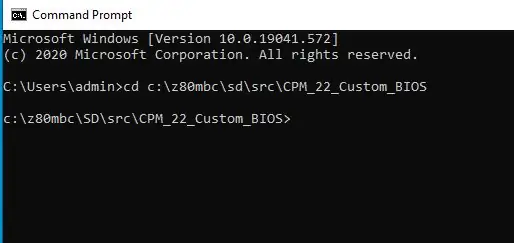
Цонхны машинаа дахин ачаалсны дараа.
CMD сурталчилгаа нээх;
Windows 10
Windows дүрс дээр дараад cmd бичнэ үү. Хайлтын талбарын дээд хэсэгт Апп хэлбэрээр гарч ирэх үед үүнийг давхар товших эсвэл нээх дээр дарна уу.
Windows XP
Windows START дүрс дээр дарж Run дээр дарна уу. Гарч ирэх цонхонд cmd гэж бичээд OK дарна уу.
Лавлахыг эх кодын директор болгон өөрчлөх
Төрөл: cd / z80mbc / sd / src / CPM_22_Custom_BIOS
Хэрэв та энэ фолдерын лавлахыг хийх юм бол дараахь зүйлийг авах ёстой.
C: / z80mbc / sd / src / CPM_22_Custom_BIOS> dir
С диск дээрх эзлэхүүн шошго байхгүй байна. Эзлэхүүний серийн дугаар нь D426-9C7C лавлах юм C: / z80mbc / sd / src / CPM_22_Custom_BIOS 2020-10-19 11:38. 2020-10-19 11:38.. 2020-10-17 13:30 5, 597 a.bin 2020-10-17 13:30 44, 492 BIOS CPM22 - S030818 -R040219.asm 2020-10-17 13: 30 47, 076 BIOS CPM22 - S030818 -R140319.asm 2020-10-17 13:30 44, 649 BIOS CPM22 - S030818.asm 2020-10-17 13:30 115, 962 cpm22_Z80MBC2.asm 5 Файл 257, 776 байт 2 Dir (s) 5, 575, 921, 664 байт үнэгүй
Та одоо cpm22.bin файлыг угсарч чадах эсэхийг шалгахад бэлэн байна, гэхдээ та одоог хүртэл ямар ч кодыг өөрчилөөгүй байгаа. Гэхдээ үүнийг хийх нь танаас л шалтгаална.
Зөвлөмж: cpm22_Z80MBC2.asm файлыг хайж эхлэх гэж байгаа бөгөөд үүнд BIOS CPM22 - S030818 -R140319.asm гэсэн нэг буюу хэд хэдэн файл багтсан болно. Таалагдсан текст засварлагчийг ашигла, тэр ч байтугай write.exe эсвэл notepad.exe ч гэсэн зүгээр
BIOS -ийг хөрвүүлэхийн тулд дараахь зүйлийг оруулна уу.
tasm -b -g3 -80 cpm22_Z80MBC2.asm cpm22.bin
Хэрэв бүх зүйл сайн байгаа бол дараахь зүйлийг хэлэх ёстой.
TASM Z80 угсрагч. Хувилбар 3.2 Есдүгээр сар, 2001. Зохиогчийн эрх (C) 2001 Squak Valley Software програм хангамж: дамжуулах 1 бүрэн. Тасм: 2 дамжуулалт дууссан. Тасм: Алдааны тоо = 0
Хэрэв бүтэлгүйтвэл буцаж очоод орчны зам болон TASMTAB тохиргоог шалгана уу.
Хэрэв та BIOS -д өөрчлөлт оруулахаар шийдсэн бол cpm22_z80MBC2.asm файлыг шалгахаа мартуузай. Дээд талд нь таны хийдэг хоёртын файлын очих газартай холбоотой зарим мөрүүд байдаг бөгөөд анхдагчаар тэд дараах байдлаар харагддаг.
;-----------------------------------------------------------------------
; Z80-MBC2; ---------------------------------------------- ------------------------- iLoadMode.equ 0; ILoad горимын хувьд 1 болгож тохируулна уу (туршихад зориулагдсан); 0 дүрс үүсгэхийн тулд 0 болгож тохируулсан; cpm22.bin хоёртын файл үүсгэхийн тулд 2 болгож тохируулсан; --------------------------------------- --------------------------------; Та cpm22.bin -т ашиглахын тулд iLoadMode -ийг 2 болгож өөрчлөх шаардлагатай болно.
Алхам 4: Cpm22.bin файлыг солих
Энэ үед танд Tasm -ийн тохиргоо болон CP/M 2.2 Bios -ийн эх файлууд байна.
Та одоо өөрийн шаардлагыг хангахын тулд эх файлуудыг засах боломжтой
Сүүлийн алхам бол z80-mbc2-ийг програмын шинэ хувилбарыг ачаалах явдал юм. Хэрэв та эх кодын тайлбарыг уншсан бол энэ кодыг туршиж үзэх хэд хэдэн сонголт байгааг мэдэх болно, жишээлбэл та hex файл үүсгэж, mbc2 цэс дэх iload сонголтыг ашиглан ачаалах боломжтой. Гэсэн хэдий ч энэ арга нь mbc2 -ийн шинэ хөгжүүлэлтийг туршихад хамгийн тохиромжтой юм. Жишээ нь Mp/m хувилбар байж магадгүй.
Манай шинэ cpm22.bin файлыг шалгахын тулд би үүнийг энгийн байлгаж байна. Үүнийг SD карт дээрх байгаа нэгнийхээ оронд хуулж аваад үүнээс ачаалахыг хичээгээрэй! Анхны хувилбарыг солихын өмнө - ХУУЛАХ. Энэ нь эх хувийг гартаа авахад цаг хэмнэнэ.
Энэ бол шинэ BIOS -ийн мэнд!
Зөвлөмж болгож буй:
Z80-mbc2 Z80 Code Flash хэрэглэгчийн LED: 3 алхам

Z80-mbc2 Z80 Code Flash Хэрэглэгчийн LED: Энэ бол z80-mbc2 компьютерт зориулсан Z80 ассемблер дээр бичигдсэн хэрэглэгчийн LED програм юм.Энэ бол миний хувьд туршилт, засварын дасгал хийсэн, энэ бол миний 35 жилийн турш хийсэн анхны Z80 програм юм
Дахин боловсруулсан болон дахин ашигласан материалаар хийсэн чанга яригч: 6 алхам

Дахин боловсруулсан болон дахин ашигласан материалаар хийсэн чанга яригч: " Хөгжим бол хүн төрөлхтний түгээмэл хэл юм. &Quot;-Хенри Вадсворт Лонгфеллоу Дахин боловсруулсан болон дахин ашигласан материалыг ашиглан чанга яригч хийх гайхалтай аргыг энд оруулав. Мөн хамгийн сайхан хэсэг нь тэд надад нэг ч төгрөг зарцуулаагүй. Энэхүү практик дахь бүх зүйл
Гэрэл рүү чиглэсэн робот толгой. Дахин боловсруулсан болон дахин ашигласан материалаас: 11 алхам

Гэрэл рүү чиглэсэн робот толгой. Дахин боловсруулсан болон дахин ашигласан материалаас: Хэрэв хэн нэгэн робот техник хоосон халаасанд орж ирэх эсэх талаар хэн нэгэн гайхаж байвал энэ зааварчилгаа нь хариулт өгч магадгүй юм. Хуучин принтерээс дахин боловсруулсан stepper мотор, ширээний теннисний бөмбөг, лаа, бальса, хуучин өлгүүрээс авсан утас, паалантай утас
Улбар шар өнгийн PI HowTo: Windows доорх Windows -ийн Sunxi хэрэгслийг эмхэтгэх: 14 алхам (зурагтай)

Улбар шар өнгийн PI HowTo: Windows -ийн доорх Windows -ийн Sunxi хэрэгслийг эмхэтгэх: ШААРДЛАГА: Танд Windows үйлдлийн системтэй (ширээний) компьютер хэрэгтэй болно. Интернет холболт. Улбар шар өнгийн PI самбар. Сүүлийнх нь заавал байх албагүй боловч танд байгаа гэдэгт итгэлтэй байна. Үгүй бол та энэ зааварчилгааг уншихгүй. Та улбар шар өнгийн PI нүгэл худалдаж авахдаа
Алдарт алтоидын цагаан тугалганы хуулбарыг хэрхэн яаж хийх вэ. (ИНГЭЖ ЦАГИЙН ДАХИН ДАХИН ДАХИН ДАХИН ДАХИН ХӨГЖҮҮЛЭХ): 7 алхам

Алдарт алтоидын цагаан тугалганы хуулбарыг хэрхэн яаж хийх вэ. (БАЙГАА ЦАГ ДАХИН ДАХИН ДАХИН ДАХИН ДАХИН ДАХИН ДАХИН ХЭЛЭХ): Сайн байна уу Энэ бол эвдэршгүй зүйл бол метал хайрцгийг Altoids цагаан тугалганы ижил хэмжээтэй (эсвэл таны хүссэн хэмжээгээр) хэрхэн хийх тухай юм. Энэ нь юу гэсэн үг болохыг та мэдэх үү ???? Энэ нь та өөрөө цагаан тугалга хийх боломжтой гэсэн үг юм ….. Та ямар хэмжээтэй байхыг хүсч байна !!!!!!!!!!! Энд хэрхэн.МАТЕРИАЛ: 2
